A távoli kapcsolat hatékony módszerei az Android okostelefonnal

- 1637
- 505
- Bodnár András Martin
Ne tagadja azt a tényt, hogy az okostelefonok túlnyomó többsége jelenleg az Android mobil operációs rendszer alapján működik.
Ugyanakkor a modern felhasználó okostelefonja hihetetlenül univerzális és multifunkcionális eszköz. Nem csak a telefonos névjegyeket, a videókat és a fényképeket itt tárolják, hanem különféle hasznos és fontos adatokat, szöveges dokumentumokat és még sok minden mást is.

Bizonyos esetekben szükség van a telefonhoz való távoli hozzáféréshez néhány fájl feltöltéséhez, bizonyos információkat nézzen meg, ha nincs kéznél lévő eszköz. És ezt megteheti a telefonról a telefonra, vagy a számítógépről a telefonra való csatlakozási módban.
Miért szükséges
Először válaszoljon egy teljesen logikus kérdésre arról, hogy lehetséges -e távolról csatlakozni a telefonhoz az Android alapján. Igen, meg tudod csinálni. És ebben az eljárásban nincs semmi különösebben bonyolult.
Annak ellenére, hogy elmehet a telefonra, ha más eszköz van, nem mindenki érti, miért van erre szükség.
A távoli hozzáférés nagyrészt szükséges a fontos és értékes információk megőrzéséhez, amelyet a támadók nem akarnak a kezükbe adni. Ez a készülék távolról történő vágásának, a térképen történő nyomon követésének módja is.

Ezenkívül az ilyen hozzáférés jelenlétében a távoli okostelefonon található fájlok és adatok letöltése más eszközökre. Például egy személy otthon elfelejtette a telefont, de magával vitte a számítógépet. Vagy a két okostelefonjáról csak egyet vett. Másrészt pedig a munkához vagy a személyes célokhoz szükséges adatok voltak. A távoli hozzáférés hangolásával kapcsolatba léphet egy elfeledett telefonnal, és kivonhatja az összes szükséges információt belőle.
De ezek messze vannak az összes funkciótól és lehetőségtől, amelyet a felhasználó a felhasználó távoli hozzáférését állítja be. Ezzel: teheti:
- Végezze el a gyári beállítások visszaállítását;
- Határozza meg a helyet;
- Személyes adatok törlése;
- olvassa el az üzeneteket;
- aktiválja és kezelje a kamerát;
- Hallgassa meg a hívásokat (nem mindig);
- blokkolja a webhelyeket és a programokat, hogy a gyermek ne használja őket.
A távoli hozzáférés funkcionalitása több, mint széles.
Hogyan lehet beállítani
Mielőtt távolról aktiválná az Android -kezelést, ki kell választania a kapcsolati rendszert az Ön számára.
2 lehetőség van:
- Telefon telefon;
- Számítógépes telefon.
Attól függően, hogy pontosan hogyan lesz kényelmesebb az Ön számára, és jobb, ha az Android mobil operációs rendszer alapján eltávolítja a telefont, a megfelelő eszközöket kell használnia.
Ha úgy dönt, hogy megtanulja, hogyan kell kezelni a telefonját, amely az Androidon működik, érdemes megfontolni az összes elérhető módszert.
Telefon
Először: hogyan lehet csatlakozni az Ön vagy idegen Android képernyőjéhez a felek távoli megállapodása segítségével, a telefonos telefondiagram segítségével.
Ez azt jelenti, hogy távolról vezérelheti a csatlakoztatott Android -eszközt okostelefonról ugyanazon mobil operációs rendszer alapján. Nem kell, hogy a telefonod 2 legyen. Minden a konkrét helyzettől függ. Időnként szükség van arra, hogy kapcsolatot létesítsenek a barátok, ismerősök, munkatársai stb. Eszközök között, stb.
FIGYELEM. Az itt bemutatott módszerek okostelefonokkal, valamint egy okostelefonnal és egy tablettával ellátott táblagépű tablettával való kölcsönhatásba lépnek.Ennek oka az, hogy ezek az eszközök gyakorlatilag ugyanazokat a mobil operációs rendszerek verzióit használják. A helyzet az okostelefon és a PC csatlakozásával már eltérő.
Itt 2 fő alkalmazás érkezhet megmentésre:
- Légiutas -i.
- Remodroid.
Mindegyikről külön -külön el kell mondani.
Légiutas -i
Az egyik meglehetősen egyszerű lehetőség az okostelefonról távolról történő eltávolításhoz az Androidon, egy másik telefonra, ugyanazzal az operációs rendszerrel. Ebben az esetben a verzióknak nem kell azonosnak lenniük.
Az AirMirror teljesen ingyenes. Ezért annyira népszerű. Letölthető egy hivatalos Android App Store -ban.
A problémák telepítésével és betöltésével nem merülhet fel. De a beállításnak némi magyarázatot igényel.
A telefon Android alapján történő konfigurálásához, amely távolról csatlakoztatható egy másik okostelefonhoz, akkor szüksége van:
- Indítsa el az alkalmazást, nézze meg egy rövid utasítást. Hiányozható, mivel ott nincs semmi különösebben fontos. Minden megtalálható a következő utasításokból;
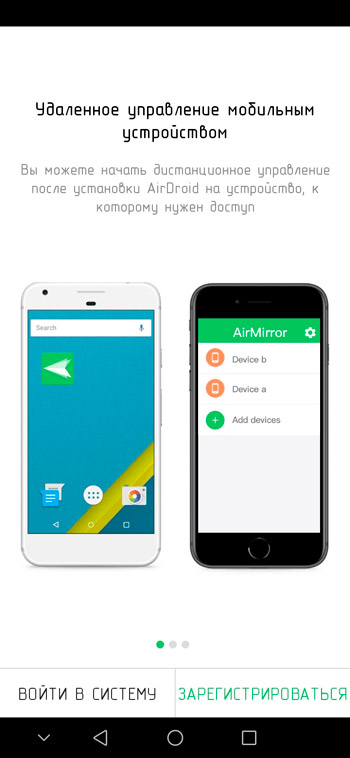
- Kattintson a regisztráció gombra. Itt meg kell jelölnie az elektronikus doboz címét, készítsen egy bejelentkezést, valamint egy megbízható jelszót. Győződjön meg arról, hogy az adatok helyesen vannak megadva. Kattintson a "Next" gombra.
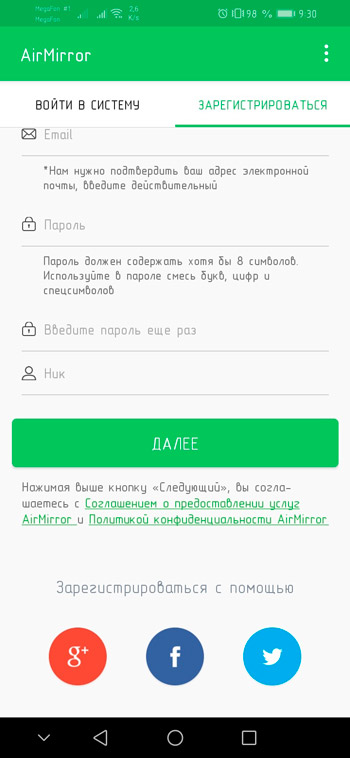
- Most nyisson ki egy elektronikus dobozt. Egy levél érkezik ide egy új regisztrált számla megerősítésével. Át kell lépni a csatolt linken, és a hozzáférés aktiválása befejeződik;
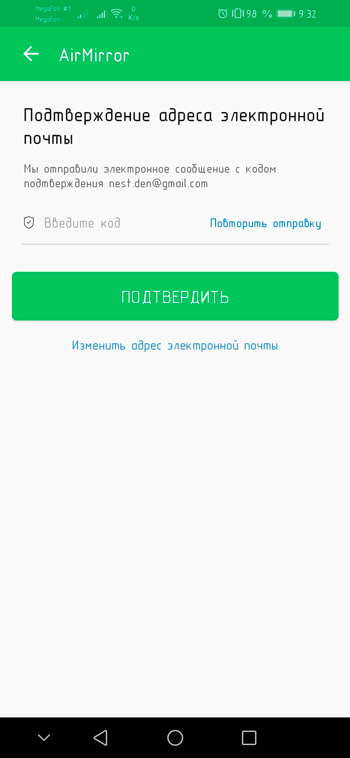
- Itt jelentkezhet be a Facebook, a Twitter vagy a Google fiókjaival;
- Miután belépett a fiókjába az alkalmazásba, el kell lépnie a Remote Support nevű fülre;
- Az összes szükséges művelet utasítása és leírása megjelenik a képernyőn;
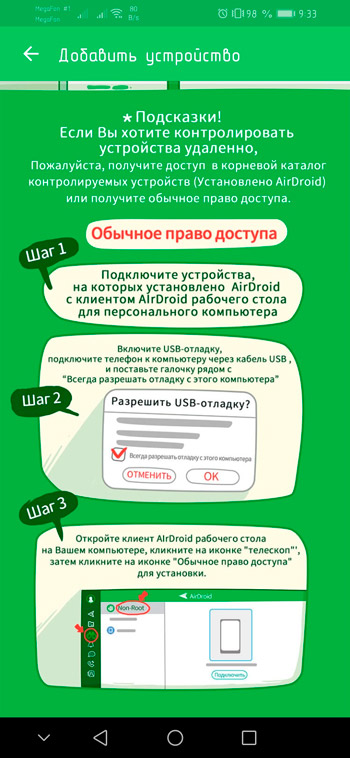
- Telepíteni kell a telefonra, amely felett a vezérlőt végrehajtják, egy speciális AirDroid -alkalmazást. Ez az Android -eszközök hivatalos piacán is elérhető;
- Most elindul az újonnan telepített alkalmazás. Кога пояитс первоо онene, жиите "нет, сасибо", а втттр оне же на кн "" проджит ";
- Hozzáférés az eszközhöz, a tároláshoz, valamint a mikrofonhoz. Kattintani kell az "Engedélyezés" gombra;
- Ezután a hozzáférési kód automatikusan generálódik;
- Ezt a jelszót az AirMirror alkalmazás fő eszközén írják be;
- Miután felírták a kódot, megnyomják a "kapcsolat" gombot, és megjelenik a képernyőn lévő kezelőpanel.
De van egy alternatív lehetőség.
Ehhez telepítenie kell egy AirDroid programot a második eszközre. Ezután kattintson az "Enter" gombra, és jelentkezzen be egy hasonló fiókba, mint az első okostelefonon, ahol regisztráltak az AirMirror -ban.
Ezután megnyílik a "Folytatás" gomb és a hozzáférés vezérlése.
Most térjen vissza az első eszközhöz, ahol az AirMirror alkalmazás telepítve volt. Ellenőrizze, hogy a második eszköz megjelenik -e a listában. Ha igen, kattintson az okostelefon nevére, és válassza ki a szükséges távoli hozzáférés lehetőségét. Optimális a tükör képernyő használata.
FIGYELEM. A "Control" mód csak akkor lesz elérhető, ha van egy program a számítógépen, vagy nyílt gyökérről szóló törvényekkel rendelkezik.Miután kitöltötte az összes szükséges beállítást, távolról vezérelheti a csatlakoztatott eszközt, megnézheti annak asztalát és ugyanazokat a műveleteket hajthatja végre, mint a szokásos telefonon.
Remodroid
Egy másik népszerű program, amellyel konfigurálhatja a távirányító módot egy másik okostelefon vagy táblagép számítógépen.
Először el kell vinnie azt a telefont, amelyhez a hozzáférés megnyílik. Telepíteni kell ezt az alkalmazást, elindítani, korábban csatlakoztatni egy vezeték nélküli hálózathoz vagy egy mobil internethez. Ezután megnyomja a távirányító engedélyezését, és az összes kért engedélyt megerősítik. Végül csak az indításhoz kattintson a gombra kattintás.
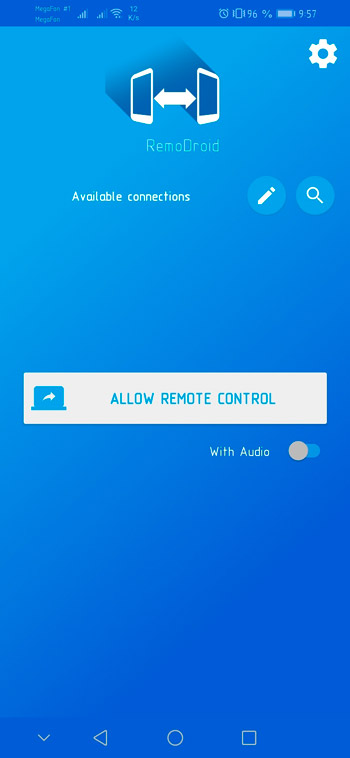
Most a második eszközt veszik fel, ahonnan az első telefonot kezelik. Ugyanaz az alkalmazás telepítve van itt. A telefonoknak ugyanabban a hálózaton kell lenniük. Amikor az alkalmazást elindítják a rendelkezésre álló eszközök listájában, akkor a távoli hozzáférés megengedett. Továbbra is kapcsolatba kell lépnie vele, és ennyi.
Ha belép a beállításokra, akkor a hozzáféréshez a jelszót is beillesztheti. Enélkül senki sem lesz képes jogosulatlanul csatlakozni és távoli hozzáférést kapni.
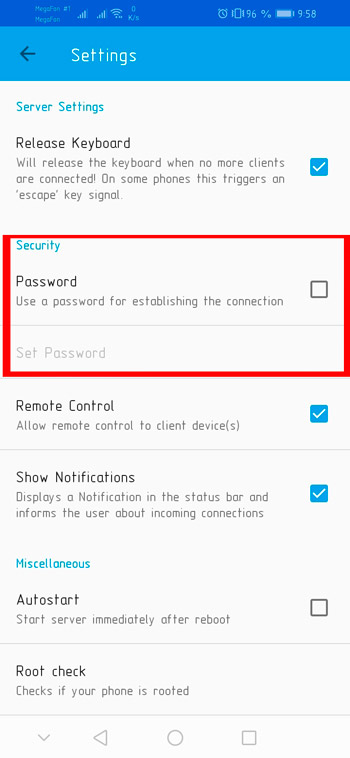
Ennek a segédprogramnak az a problémája, hogy nem engedélyezi a fájlok és dokumentumok kezelését, a hely nyomon követését. Plusz mindkét eszköznek ugyanabban a hálózaton belül kell lennie.
Okostelefon-számítógép
Vannak olyan helyzetek, amikor a mobil eszközhöz való távoli hozzáférést számítógép vagy laptop segítségével kell beszerezni.
Mi a legérdekesebb, az okostelefonhoz való csatlakozás a számítógépről még könnyebben megvalósul. Ilyen célokra számos program létezik.
Érdemes megfontolni a legnépszerűbb, leghatékonyabb és könnyen dolgozni.
Android eszközkezelő
Google Fejlesztés. Sőt, ez objektíven a legegyszerűbb és ugyanakkor nagyon kényelmes módja annak, hogy kapcsolatba lépjen az okostelefon és a számítógép között.
Ez nem is program, hanem a Google speciális szolgáltatása. Ezzel nyomon követheti a telefont, bekapcsolhatja a zárját, törölheti az összes adatot, a hívást stb.
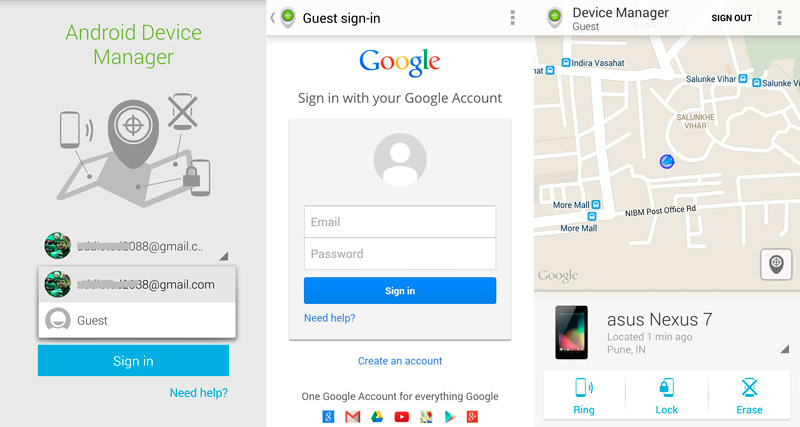
A szolgáltatás működésének konfigurálásához szüksége van:
- Nyissa meg a szolgáltatás hivatalos weboldalát;
- A Szolgáltatás nyitott oldalán végezze el a fiókjának engedélyezését a Google -on;
- Ha korábban nem volt fiók, akkor azt a regisztrációs eljáráson keresztül kell létrehozni (az okostelefonon van);
- A szolgáltatáson, ahol a számítógépről ment, jelentkezzen be az okostelefon -fiókján keresztül;
- Általában ehhez meg kell jelölni az e -mail címet és a hozzáférés jelszavát;
- Nyissa meg az oldal menüt, ahol kiválaszthatja a megfelelő funkciót.
Opcióként ugyanazon szolgáltatás címe is megnyitható egy mobil böngészőben. Ráadásul van egy hivatalos alkalmazás okostelefonokra és táblagépekre.
Csapatviewer
Az egyik legnépszerűbb szoftverfejlesztés, amelyet a számítógépről távoli hozzáférés és vezérlés létrehozására használnak. A szoftver igénye van a számítógépes kézművesek körében, akik távolról felállítottak és segítenek más felhasználók problémáinak megoldásában. Sőt, távolról, fizikai jelenlét nélkül.
A program segítségével:
- hozzáférés az eszköz tartalmához;
- események megtekintése;
- módosítani a beállításokat;
- Készítsen képernyőképeket;
- Az alkalmazások frissítése.
Először meg kell nyitnia az alkalmazás hivatalos weboldalát, amelynek ugyanaz a neve a TeamViewer a számítógépen. Töltse le és telepítse az alkalmazást a számítógépre. Igen, van egy kiterjesztés a böngésző számára is, de a munka kényelme szempontjából jelentősen alacsonyabb a teljes szoftvernél.
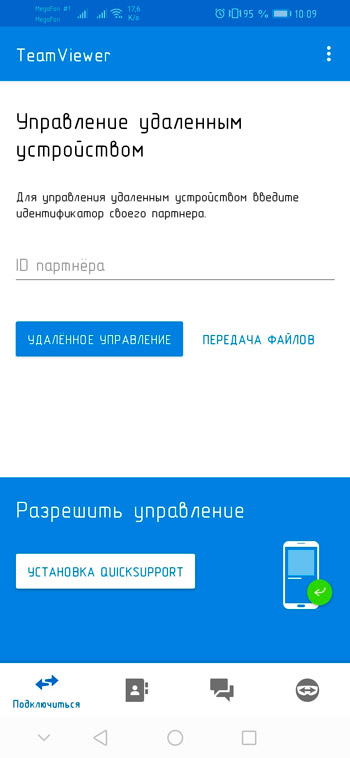
Telepítéskor meg kell nyomnia a megfelelő gombot, majd válassza ki a személyes, nem kereskedelmi célú használat lehetőségét. A telepítés befejezése után a program automatikus bevezetése történik.
Most az okostelefonon a következőket kell tennie:
- Keresse meg a Google Play című alkalmazást a Team Viewer nevű alkalmazásnak a gyors támogatási előtaggal;
- Hagyja ki az előadást;
- Kattintson a "Kész" gombra;
- Hozzáférést enged;
- Várja meg a kijelző azonosítóját a kijelzőn.
Visszatérés a számítógéphez, ahol a partner ID nevű sorban fel kell írnia a kódot, amely az okostelefon képernyőn jelenik meg.
Ezután továbbra is kattintson a távirányítóra, és csatlakozzon egy mobil eszközhöz. Ha mindent helyesen hajtanak végre, akkor a mobil eszköz asztalának meg kell jelennie a számítógépen vagy a táblagépen vagy a táblagépen.
Mobizen tükrözés
Jó alkalmazás, de hiányosságaival. Csak akkor fogják észrevehetőek, ha a program ingyenes verzióját használják. A helyzet az, hogy egy ilyen alkalmazás lehetővé teszi, hogy két eszközt csak USB -n keresztül vagy egy helyi hálózaton keresztül párosítson. Vagyis hiányzik a távirányító lehetősége. Ezért jobb, ha azonnal átváltunk egy fizetett verzióra, ha a megfelelő funkció szükséges.
A program betöltése jobb a hivatalos webhelyről. Keresse meg a számítógép verzióját. Ezt hívják, PC -verzió a betöltési szakaszban. Kövesse az utasításokat az utasításokban. Nincs semmi bonyolult.
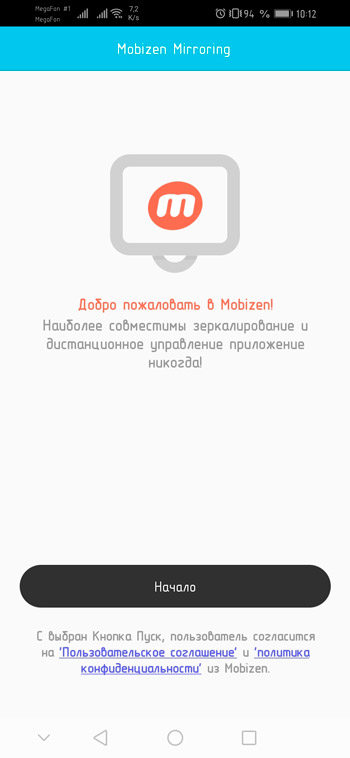
Ezután telepítenie kell az alkalmazást, csak az okostelefonra. Elérhető a Google Play -en.
Az első indításkor úgy tűnik, hogy a kérés eltérő hozzáférést biztosít. Meg kell egyeznie és megnyitnia a kért funkciókat.
Most kell létrehozni egy fiókot a felhasználótól, vagy csak beírni a Google -fiókot. Válasszon az Ön számára kényelmes bármely lehetőséget. De a legfontosabb, hogy ez az USB hibakeresési okostelefonon történő aktiválásának szükségessége. Amikor a hálózaton keresztüli számítógépről csatlakozik egy okostelefonhoz, erre nem szükséges.
Miután kitöltötte a telepítést az okostelefonon, és egy fiók létrehozását, az alatt be kell írnia a programot egy számítógépről. Továbbá az ellenőrző kód generálódik, és a telefonra írja be. Minden, a kapcsolat kialakult, felhasználhatja a távoli hozzáférés képességeit.
Tysor
Egy nagyon érdekes program, amellyel teljes hozzáférést kaphat egy számítógéppel, és csatlakozhat néhány Android -eszközhöz.
Fontos megérteni, hogy nem beszélünk valamilyen összetett és ravasz kém segédprogramról. Ez egy tisztán önkéntes lehetőség arra, hogy viszonylag kis távolságra hozzáférjen egy mobil eszköz kezeléséhez.
A konfigurációhoz be kell kapcsolnia az USB hibakeresését az okostelefonon, valamint csatlakoztatnia kell a telefont és a számítógépet a kábel segítségével.
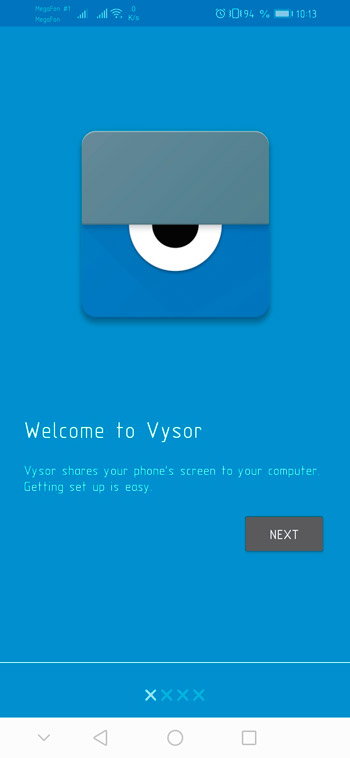
Most egy hasonló Vyor nevű program van telepítve a számítógépre. A fejlesztők weboldalán ne felejtse el kiválasztani azt az operációs rendszert, amelyen a számítógép működik. A program ezt a verzióját kell létrehoznia.
Mindkét eszköz csatlakoztatásával USB -kábellel, valamint a hibakeresés aktiválásával kattintson a nézet gombra az észlelt mobil eszköz neve közelében, és várja meg a konjugációt.
A hozzáférés leválasztása és eltávolítása
Ha szükség van teljes mértékben leválasztani a korábban nyitott hozzáférést a mobil eszközhöz, akkor néhány lépést kell tennie.
Először feltétlenül deaktiválja a Google szolgáltatás által kínált "Keresse meg az eszközt" lehetőséget. Itt kell megnyitnia a beállításokat, és fel kell lépnie a Google szakaszba. Tovább a "Security" menüben és a "Kereső eszköz" szakaszban. Helyezze a csúszkát a leállítás felé.
Miután kikapcsolta ezt a funkciót, az eszközt nem lehet veszteséggel észlelni, és távolról törölni az adatokat.
Gondoljon alaposan, mielőtt kikapcsolja ezt a funkciót. A mobil eszköz lopása vagy elvesztése esetén valódi üdvösséggé válhat.
Ha a hozzáférés megszerzéséhez az egyik figyelembe vett alkalmazást használták, akkor a kapcsolatok korlátozására elegendő a telefonról vagy az okostelefonról történő eltávolításuk.
Annak ellenére, hogy az Android operációs rendszert futtató mobil eszközök széles körű lehetőségeket nyitnak meg, rendkívül óvatosnak és pontosan használniuk kell.
Ne engedje, hogy a kétes személyiségek távolról menjenek a telefonjára, cseréljek valamit, betöltsenek és telepítsenek. Az ilyen eljárásokat csak a saját eszközök kezelésének keretében vagy a megbízható és megbízható emberek számára nyújtott segítségnyújtás keretében hajtják végre.
- « Az androidon történő gyökér jobb megszerzésének módjai
- Jogosulatlan kapcsolatok a Wi-Fi-vel és hogyan lehet megvédeni őket »

